Un registratore di schermo è uno strumento che aiuta a catturare lo schermo, l'audio e la webcam. Gli utenti di Windows hanno bisogno di una funzione di registrazione dello schermo per molti motivi. Se volete registrare una riunione Zoom, una chiamata Skype, registrare esercitazioni o gameplay, potreste aver bisogno di un registratore di schermo. Uno strumento di registrazione dello schermo è una parte essenziale della nostra vita. Come sappiamo, in Windows 7 non esiste un registratore di schermo predefinito o integrato. Ma possiamo catturare il nostro schermo in Windows 7 utilizzando un software di terze parti. In questo articolo, vi suggeriamo i migliori 8 registratori di schermo per Windows 7 e vi guidiamo anche su come registrare lo schermo su Windows 7. Se siete utenti di Windows 7 e avete bisogno di un registratore di schermo perfetto per catturare lo schermo, questo articolo fa per voi.
Parte 1. Quali sono le caratteristiche di base di un buon videoregistratore?
Una buona registrazione video è molto importante per catturare lo schermo e ottenere un video di alta qualità. Esistono molti videoregistratori per Windows 7 in tutto il mondo. Ma tra questi, la ricerca di uno buono è piuttosto difficile. Inoltre, un buon videoregistratore deve possedere le seguenti caratteristiche di base.
- È in grado di registrare l'intero schermo, una finestra o un'area specifica dello schermo.
- Possibilità di sovrapporre un feed della webcam alla cattura dello schermo.
- Registra l'audio del microfono e del sistema.
- Un'interfaccia intuitiva e facile da usare.
- Per la condivisione dei video, supporta gli strumenti di esportazione integrati.
- Consente agli utenti di annotare il video registrato.
Parte 2. 8 migliori registratori di schermo per Windows 7
I registratori di schermo ci aiutano a catturare facilmente lo schermo. Non è possibile catturare una schermata su Windows 7 senza uno strumento di terze parti. Per questo motivo, di seguito vi suggeriamo gli 8 migliori screen recorder per Windows 7.
1. Wondershare Uniconverter
Wondershare UniConverter è uno dei più potenti registratori di schermo con molte opzioni. È la cassetta degli attrezzi video completa per convertire, modificare i video, comprimere e molto altro ancora. Anche se questa applicazione è attiva in background, consente di catturare la finestra di un'applicazione specifica. È possibile utilizzare altre applicazioni durante la registrazione di video in streaming su applicazioni/browser Internet, riunioni su Zoom/Skype/Teams, ecc. e, prima della registrazione, è anche possibile personalizzare le impostazioni di frame rate, qualità e formato di uscita. Durante la registrazione, questo strumento consente di disegnare e cambiare schermata. Senza alcuna perdita di qualità, è possibile registrare a schermo intero con l'audio di sistema e anche senza perdere la qualità, è possibile registrare giochi. In questo programma è possibile impostare le funzioni di registrazione e pianificare le attività di registrazione. Questo strumento consente di registrare la webcam e la voce con la qualità originale. L'interfaccia di questo meraviglioso strumento di registrazione dello schermo è molto semplice e facile da capire. È possibile utilizzarlo gratuitamente sia su Windows che su Mac. Inoltre, potrete aggiornare questo strumento alla versione pro a un prezzo molto conveniente. Non è uno strumento online, quindi è necessario installarlo per farlo funzionare sul dispositivo.
. LiteCam HD
LiteCam HD è un altro registratore di schermo che vi aiuta a registrare le attività sullo schermo per lezioni, saluti elettronici, presentazioni, archiviazione e manuali. Questo strumento non solo permette di registrare screenshot, video e webcam, ma consente anche di catturare le attività di gioco. Dopo aver registrato le vostre vittorie con l'aiuto di un video incorporato di voi stessi mentre giocate, potete pubblicare i clip online perché è in grado di registrare e aggiungere un video PIP. Per creare video formativi ed educativi, è possibile inserire anche commenti e istruzioni. Questo strumento offre un'opacità personalizzabile, capacità di conversione dei file e Draw-on-screen. Non si blocca o rallenta durante il lavoro e offre anche elevati fotogrammi al secondo con compressione lossless. La qualità dei video registrati è di 1080p HD. Questa applicazione non supporta la registrazione di un'applicazione specifica mentre si utilizzano altre applicazioni. L'interfaccia di LiteCam HD è semplice, bella e facile da usare. Per eseguire questo strumento sul proprio dispositivo, è necessario scaricarlo e funziona solo su Windows. È possibile utilizzarlo gratuitamente e avere la versione pro di questo strumento a soli $29,99/1PC. AVI inizialmente ha solo un'opzione di uscita.

3. ScreenRec
ScreenRec è un software di cattura dello schermo che consente di registrare giochi full HD o altre attività tecnicamente scoraggianti. Questo splendido strumento consente di catturare quasi 120 fotogrammi al secondo e salva tutti i video in formato MP4. Questo programma offre 2 GB di spazio di archiviazione cloud gratuito. L'interfaccia di questo strumento di registrazione dello schermo è facile e semplice da usare. È possibile catturare lo schermo sia con il microfono che con l'audio del sistema. Questo strumento consente di registrare l'intero schermo o un'area specifica dello schermo. Non richiede alcuna curva di apprendimento e poiché questo strumento è gratuito, non è necessario pagare nulla per eseguirlo sul proprio dispositivo. È sufficiente installare questo strumento gratuito e creare un account gratuito per iniziare a registrare. Questo strumento non presenta filigrane. È possibile registrare video anche con la webcam. Questo programma funziona su Windows ed è compatibile anche con macOS. Con ScreenRec recorder è possibile registrare fino a soli 5 minuti e, per superare il tempo di registrazione limitato, è necessario creare un account gratuito per sempre. Rispetto ad altri strumenti di registrazione dello schermo, questo programma non dispone di funzioni di editing video.
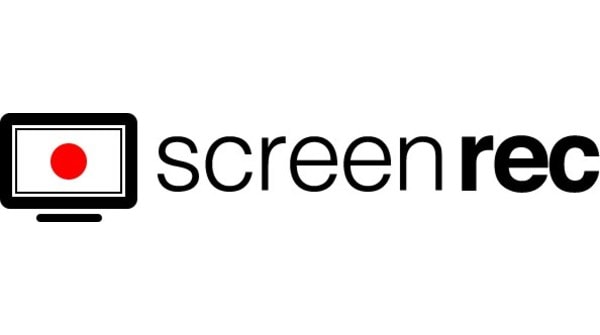
4. Ezvid
Ezvid è un software di registrazione dello schermo e di editing video che consente di registrare tutto ciò che appare sullo schermo. Questo software facile da usare non rovinerà i vostri filmati con antiestetiche filigrane. Questo software consente di modificare i video e di caricarli direttamente su siti di social media come YouTube. Avrete a disposizione funzioni impressionanti come il disegno in tempo reale, la registrazione di narrazioni, la sintesi vocale, il controllo della velocità di riproduzione durante la registrazione e l'implementazione della webcam. Ha un'interfaccia utente chiara e abbastanza intuitiva. Senza alcun costo aggiuntivo, è dotato di un editor integrato. Questo strumento è gratuito e per utilizzarlo è necessario installarlo. Ezvid è disponibile solo per Windows e consente di registrare l'intero schermo o una sua parte. Ha delle limitazioni per quanto riguarda la registrazione, che dura solo 45 minuti. Il widget di registrazione non può essere nascosto e gli utenti non possono salvare i video registrati sul desktop.
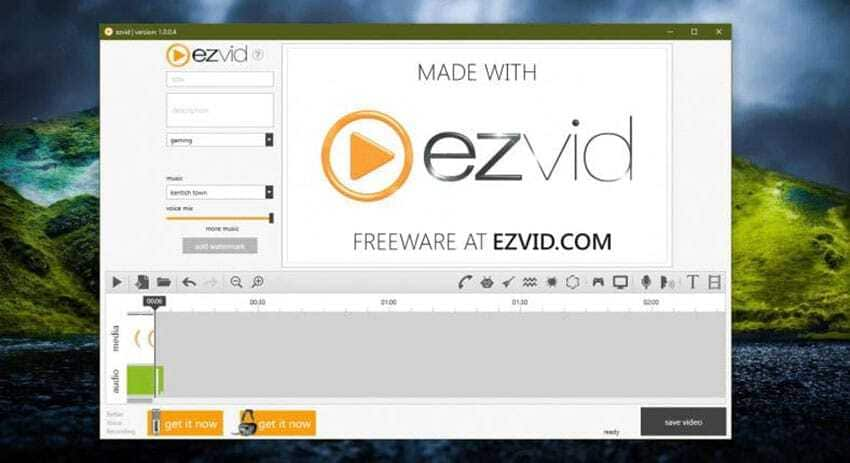
5. OBS Studio
Per registrare le attività aziendali e lavorative sul display, OBS Studio è un programma di cattura dello schermo gratuito e open-source. Con questo strumento è possibile trasmettere i flussi di gioco su varie piattaforme come Twitch e YouTube. Questo programma consente di creare screencast, utili anche per presentazioni dal vivo, webinar, lezioni, ecc. Questa applicazione è stata progettata per consentire agli utenti di lavorare su più fonti e di amalgamarle per produrre una trasmissione fluida. L'interfaccia di questo strumento gratuito di registrazione dello schermo è semplice e facile da usare. Senza utilizzare alcun watermark, è possibile registrare video con questo strumento. Rispetto ad altri concorrenti gratuiti, OBS Studio offre molte funzioni. Con l'aiuto di questo strumento è possibile catturare lo schermo sia con il microfono che con l'audio del sistema. È possibile applicare impostazioni più avanzate per il video e l'audio, come la modifica della bitrate audio, del codificatore e della bitrate video. Questo strumento gratuito è compatibile con Mac, Windows e Linux. È possibile installarlo gratuitamente, non ha alcun costo nascosto ed è anche in grado di registrare la webcam durante la registrazione. I recensori hanno segnalato che questo strumento potrebbe bloccarsi molto spesso. Per le registrazioni rapide delle schermate, OBS Studio non va bene.

6. Icecream Screen Recorder
Icecream Screen Recorder è un'applicazione gratuita per la registrazione dello schermo che consente di catturare l'intero schermo o qualsiasi parte dello schermo del computer. Con l'aiuto di questo strumento, è possibile catturare applicazioni e giochi, webinar, video tutorial, chiamate Skype, live stream e molto altro ancora. Oltre alla webcam e all'audio, è possibile registrare lo schermo. Permette di aggiungere testo, frecce e forme ai video registrati. È possibile caricare i video registrati su YouTube, Dropbox e Google Drive. L'interfaccia di Icecream Screen Recorder è facile da usare. La versione a pagamento di questo programma non ha limiti di tempo o filigrane. Questa applicazione per la registrazione dello schermo è disponibile per Mac, Windows e Android. È possibile scaricarlo gratuitamente e aggiornarlo a livello pro per soli 29,95 dollari. Non è basato su internet, è possibile installare ed eseguire questo strumento sul proprio desktop. Nella versione di prova gratuita, tutte le funzioni non sono disponibili. A volte la qualità dell'audio non è fluida.
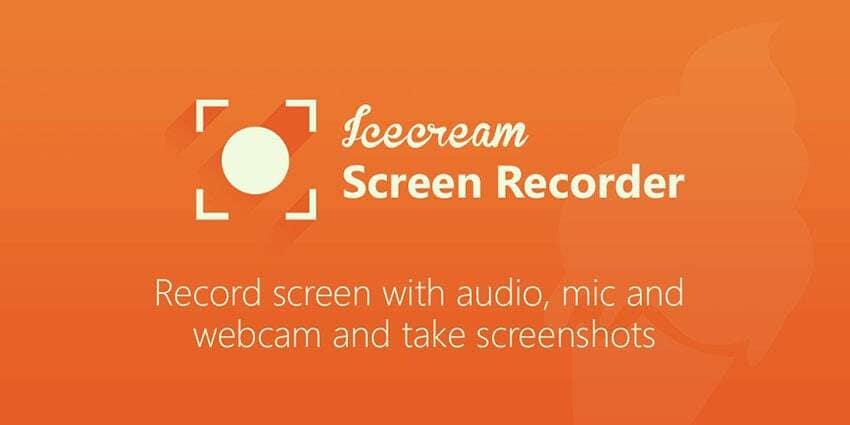
7. CamStudio
Con esigenze di editing minime, CamStudio è una buona scelta per gli utenti occasionali. Questo registratore di schermo gratuito vi aiuta a registrare tutte le attività dello schermo e dell'audio sul vostro computer. Questo strumento consente di convertire i video in formato AVI in SWF. È possibile registrare l'audio del microfono e della webcam e combinarlo con l'audio del sistema. Aggiungendo annotazioni, è possibile personalizzare il video. È possibile esplorare tutte le funzioni con facilità in questa interfaccia di facile utilizzo. Riduce le difficoltà durante l'acquisizione dello schermo perché l'interfaccia di questo strumento è piccola. Durante la registrazione, il programma non offre la possibilità di personalizzare le dimensioni dello schermo. CamStudio consente di registrare la webcam con video e audio. Scegliendo "Regione", sarà possibile registrare a schermo intero. Il download di questo strumento è gratuito. Solo gli utenti di Windows possono utilizzare questo strumento gratuito. Diffonde un virus dannoso sul dispositivo e l'audio può andare fuori sincrono.

8. Movavi
Movavi è un famoso registratore di schermo che consente di registrare riunioni Zoom, webinar, chiamate online e video in streaming. È possibile eseguire la registrazione del computer e l'acquisizione di audio e webcam tramite questa applicazione. Questo strumento consente di salvare le registrazioni come registrazioni di alta qualità e GIF. Con questo software è possibile caricare i video registrati su YouTube o Google Drive. Movavi è molto utile per catturare webinar, chiamate, lezioni, gameplay, guide e altro ancora. Ha un'interfaccia utente semplice da modificare e senza interruzioni. Questo programma consente di programmare la registrazione ed è compatibile sia con Windows che con Mac. Con una serie impressionante di strumenti di editing, questo strumento ha una versione gratuita e può essere acquistato per un anno a soli 44,95 dollari. Per eseguire questo strumento è necessario installarlo su Windows e Mac. È possibile registrare a schermo intero dopo aver selezionato "Registra schermo intero". Nella versione gratuita, presenta filigrane e si blocca periodicamente.

Parte 3. Come registrare lo schermo su Windows 7?
Uno degli strumenti di registrazione dello schermo più apprezzati sia per Windows che per Mac è Wondershare UniConverter. Con questo strumento è possibile registrare schermate di alta qualità e salvarle in formato AVI, FLV o MP4. Permette di applicare narrazioni vocali, suoni di sistema, effetti picture-in-picture e annotazioni come disegni, testi, linee, forme e frecce durante la registrazione. Soprattutto, questo strumento è dotato di un convertitore ed editor video intuitivo.
Passi per registrare lo schermo su Windows 7:
Passo 1
Scaricare e installare Wondershare UniConverter. Eseguitelo su Windows e toccate la scheda "Screen Recorder". Per caricare la funzione di cattura dello schermo, cliccare sull'icona "Videocamera".
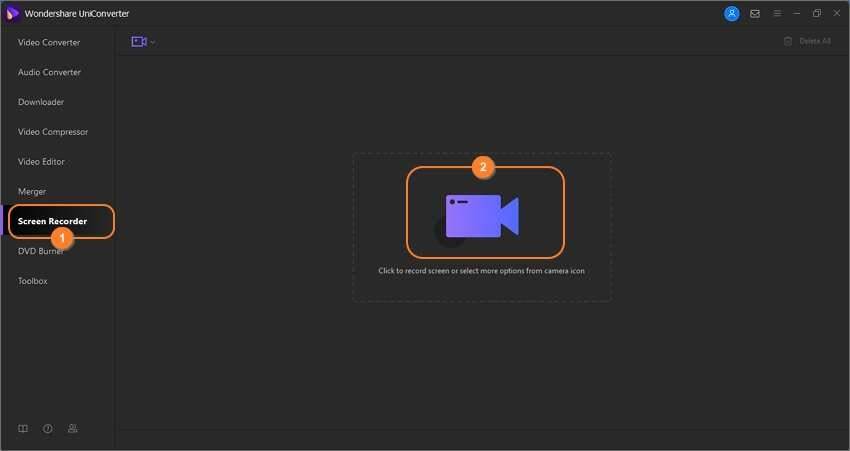
Passo 2
A questo punto è necessario aprire l'applicazione o la scheda del browser che si desidera catturare. Per impostare una regione di acquisizione, trascinare il riquadro di registrazione. È possibile scegliere "Personalizzato o a schermo intero" dall'elenco delle modalità di registrazione, un altro modo semplice. È anche possibile inserire dimensioni precise del fotogramma video selezionando "Personalizzato". Per ottenere la migliore resa, cliccare sull'opzione "Blocca rapporto d'aspetto".

Passo 3
È possibile acquisire le uscite audio dagli altoparlanti del computer selezionando un dispositivo di uscita dal menu "Audio del sistema". Selezionare un microfono dal menu "Microfono" per applicare narrazioni vocali e per registrare un effetto PIP, scegliere una telecamera "Webcam".
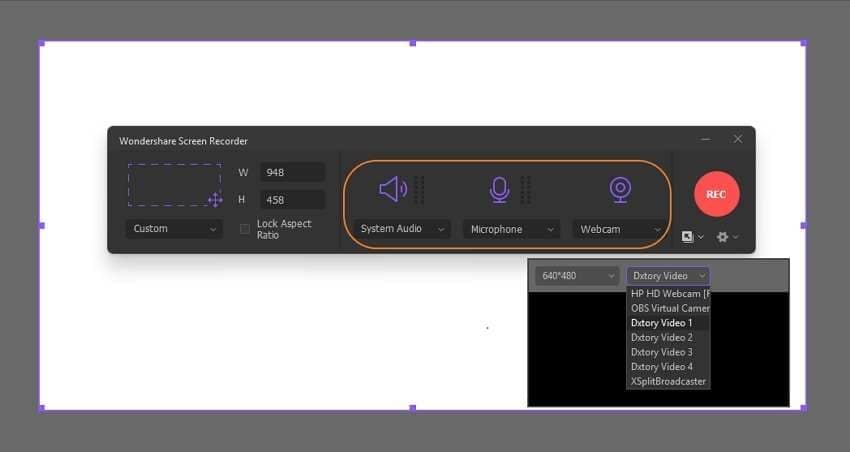
Quindi regolare le impostazioni aprendo il menu "Impostazioni avanzate" e scegliere AVI, MP4 o FLV come formato di destinazione. Questo programma consente anche di scegliere la frequenza dei fotogrammi in uscita, la qualità, il percorso della cartella e di personalizzare le scorciatoie da tastiera.
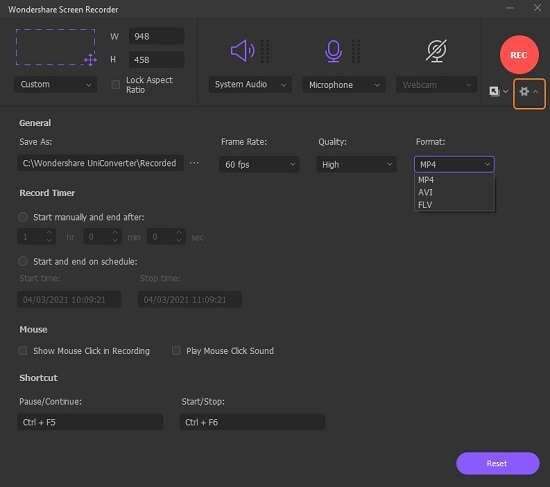
Passo 4
Per iniziare a registrare uno screencast, toccare il pulsante "Reg" dopo aver visualizzato l'anteprima dell'area di acquisizione. È possibile accedere a tutte le funzioni cliccando sull'opzione "Annotazione" dal pannello di controllo della registrazione. Per terminare la cattura dello schermo del computer, cliccare sull'icona "Stop".
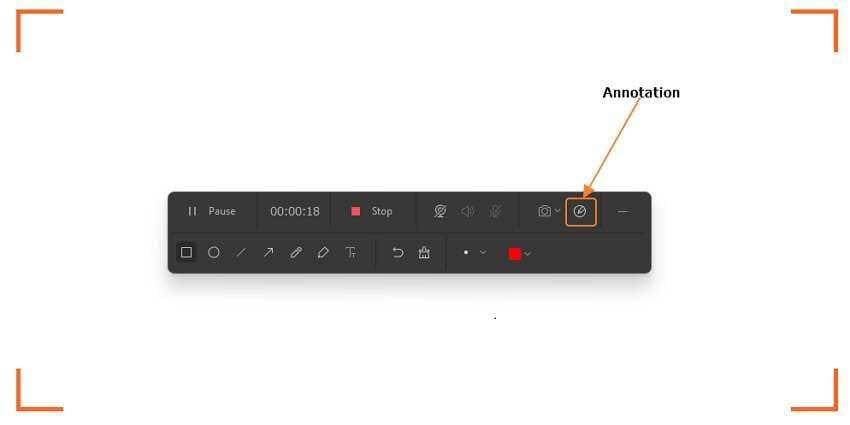
Conclusione
I registratori di schermo sono una parte essenziale della nostra vita. Perché dobbiamo registrare spesso il nostro schermo per motivi di lavoro. Esiste un gran numero di screen recorder in tutto il mondo. In questo articolo vi abbiamo suggerito i migliori 8 registratori dello schermo per Windows 7 e vi abbiamo anche guidato su come registrare lo schermo su Windows 7. Tra tutti i programmi, vi consigliamo vivamente di utilizzare Wondershare UniConverter. Questo strumento ha molte caratteristiche affascinanti rispetto ad altri strumenti. Permette di registrare sia con la webcam che con l'audio. Mentre si registra lo schermo su un'app specifica, è possibile utilizzare anche altre app, cosa che non è possibile in altri registratori. Ci auguriamo quindi che possiate utilizzare questo strumento.
 Converti in batch MOV in MP4, AVI, 3GP, WAV e viceversa facilmente.
Converti in batch MOV in MP4, AVI, 3GP, WAV e viceversa facilmente. 


